Vektorikuvan luominen Photoshopissa

- 3198
- 663
- Steven Hamill
Vektoripiirrokset ovat erittäin suosittuja, mutta niiden luominen vaatii huomattavaa kärsivällisyyttä ja sinnikkyyttä aloittelijoille. Photoshop -ohjelmaa käytetään tällaisten kuvien valmistelussa - sen avulla voit kääntää valokuvan vektorikuvaksi. Tässä artikkelissa kerromme, kuinka tällainen piirustus eroaa rasterista ja kuinka tehdä vektorikuva Photoshopissa.

Kuvien tyypit
Vektori
Kun luot uuden asiakirjan Photoshopissa, kirjoita kaikki sanat valkoiselle arkille valitsemalla kätevä koko (käyttämällä funktioita "teksti" - kuvake, jonka kirjain "T" on työkalurivillä).
Lisää asteikkoa lupa -työkalulla - huomaat, että kirjaimet koostuvat pikselistä. Itse asiassa näkymän asetetaan kaavoilla, vain ohjelman näyttö on pikselit.
Palauta normaali koko napsauttamalla kahdesti kuvakkeeseen kädellä. Pienennämme kokoa seuraavasti: "muokkaaminen" - "Transformation" - "Skaalaus". Koko pienenee, kirjainten laatu säilyy. Samoin lisäämme tekstiä niin paljon kuin mahdollista, laatu on myös hyvä, koska kaavat toimivat missä tahansa mittakaavassa.

Tyypillinen esimerkki vektorikuvasta
Rasterali
Vähennä valmiin kuva Vector -kuvan kääntämiseksi Photoshopissa rasteriksi. Sitten siirrymme "kerrokset" -välilehteen, valitsemme "raster" - "teksti". Saimme kirjeet, jotka todella koostuvat pikselistä.
Rasterikuvan/tekstin lisääntyessä funktioilla "muokkaaminen" - "Transformation" - "Skaalaus", laatu pahenee voimakkaasti. Toistettaessa menettelyä, laatu joka kerta pahenee - kirjaimet muuttuvat epämääräisiksi.
Tällaisissa kuvissa ohjelman algoritmin lisääntyessä uudet pikselit ovat täynnä väriä. Tämä tapahtuu vähemmän siististi kuin kaavojen työn aikana.
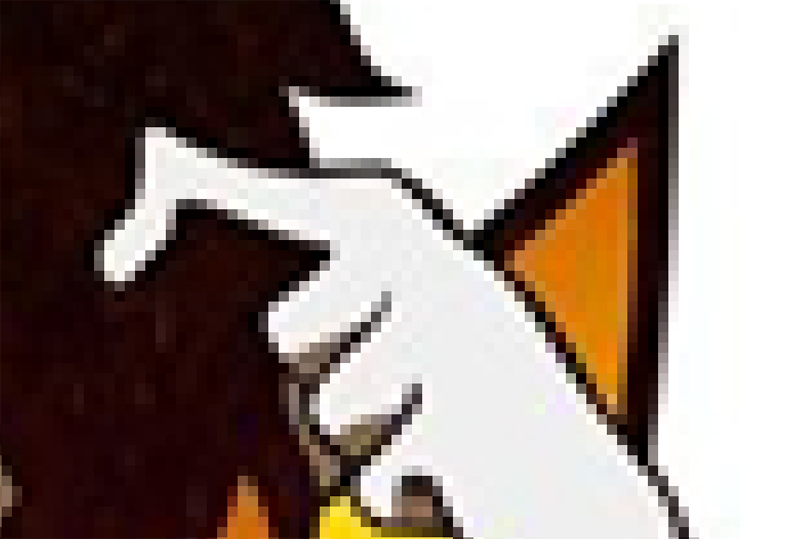
Asteikon lisääntyessä ihottuma -kuva häviää
Vektorigrafiikan luominen
Voit tehdä piirustuksen millä tahansa valokuvalla. Jos et tiennyt kuinka siirtää valokuva Photoshopin vektoriin, muuta sitä, seuraa seuraavaa toimintaalgoritmia:
- Avaa valokuva/kuva. Luo uusi kerros.
- Penin työkalu, ympyröi yhden elementin ääriviivat (esimerkiksi kasvot). Laita vähemmän läpinäkyvyyttä, jotta taustaa ei häiritä, jopa 20-30%. Valitse täytteen ja muodon väri.
- Seuraavaksi piirrä muiden osien muodot samalla tavalla, kaada ne halutulla värillä.
- Monimutkaisten värien päällekkäisyyksillä mallin edessä voit käyttää "suodattimia". Siirry "suodattimien galleriaan", tee "juliste" siellä useilla tasoilla, kätevästi 3 tasolla. Photoshop kertoo kuinka varjot ovat päällekkäin, sinun on hahmotettava heidän ääriviivat. Voit lisäksi värjäyttää, ottaa mustavalkoisen kuvan, määrittää terävyyden nähdäksesi tasot. Kaataessasi valitse yhä vaaleampi/tumma väri kerroksille. Sinulla on kukkia.
Kärsivällisyys, tarkkuus, rauhallisesti - ja työsi on valmis. Hyvällä taitolla teet yksinkertaisia piirroksia melko nopeasti, ja kääntämällä kaikki kuva vektoriin ei ole ongelma.

Ahkera työn tulos on kuva "vino"
Kuinka tehdä vektorikuva henkilöstä hänen valokuvansa perusteella Photoshopissa? Tarvitset tähän monia värikerroksia, mikä tarkoittaa, että työ vie melko paljon aikaa. Mutta prosessi itsessään ei ole niin monimutkainen kuin miltä näyttää, ja riittävän kärsivällisyydellä selviät täysin tehtävään ja saat kunnollisen vektorin.
- « Photoshop -asetus työhön kuinka valita parametrit, missä ne vaihdetaan ja kuinka ne palauttaa
- Mikrofoniasetus Windows -käyttöjärjestelmässä »

